ਇੱਕ ਵਧੇਰੇ ਮਾਰਕੀਟਯੋਗ ਸੰਪਾਦਕ ਬਣਨ ਲਈ, ਇਹ ਤੁਹਾਡੀ ਟੂਲ ਬੈਲਟ ਵਿੱਚ ਥੋੜ੍ਹੀ ਜਿਹੀ ਗਤੀ ਰੱਖਣ ਵਿੱਚ ਮਦਦ ਕਰਦਾ ਹੈ। ਇੱਥੇ 10 ਟੂਲ ਹਨ ਜੋ ਹਰੇਕ ਵੀਡੀਓ ਸੰਪਾਦਕ ਨੂੰ ਪਤਾ ਹੋਣੇ ਚਾਹੀਦੇ ਹਨ।
ਅੱਜਕੱਲ੍ਹ, ਇੱਕ ਸ਼ੁੱਧ ਸੰਪਾਦਕ ਬਣਨਾ ਮੁਸ਼ਕਲ ਹੈ। ਇੱਥੋਂ ਤੱਕ ਕਿ ਬੁਨਿਆਦੀ ਮੋਸ਼ਨ ਡਿਜ਼ਾਈਨ ਅਤੇ ਕੰਪੋਜ਼ਿਟਿੰਗ ਹੁਨਰ ਹੋਣ ਨਾਲ ਤੁਸੀਂ ਥੋੜਾ ਹੋਰ ਮਾਰਕੀਟਯੋਗ ਬਣਾ ਸਕਦੇ ਹੋ। ਇਹ ਸੰਭਵ ਹੈ ਕਿ ਤੁਸੀਂ ਇਹਨਾਂ ਵਿੱਚੋਂ ਕੁਝ ਕੰਮ ਪਹਿਲਾਂ ਹੀ ਕਰ ਰਹੇ ਹੋ (ਸਖਤ ਤਰੀਕੇ ਨਾਲ), ਅਤੇ ਹੋ ਸਕਦਾ ਹੈ ਕਿ ਇਹ ਲੇਖ ਇਸ ਨੂੰ ਬਦਲ ਸਕਦਾ ਹੈ। After Effects ਵਿੱਚ ਬਹੁਤ ਸਾਰੇ ਟੂਲ ਹਨ ਜੋ ਤੁਹਾਡੀ ਜ਼ਿੰਦਗੀ ਨੂੰ ਆਸਾਨ ਬਣਾ ਸਕਦੇ ਹਨ।
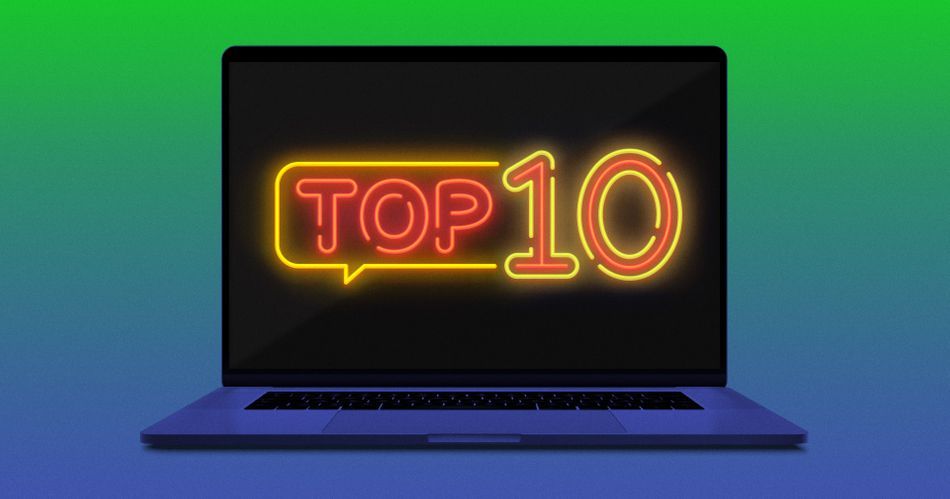
ਹਾਲਾਂਕਿ ਇਹ ਇੱਕ ਵੱਖਰਾ ਪ੍ਰੋਗਰਾਮ ਹੈ ਅਤੇ ਇਸ ਵਿੱਚ ਸਿੱਖਣ ਦੀ ਵਕਰ ਹੈ, ਜਦੋਂ ਤੁਸੀਂ ਆਪਣਾ ਕੰਮ ਲੈਣਾ ਚਾਹੁੰਦੇ ਹੋ ਤਾਂ AE ਜਾਣ ਦਾ ਸਥਾਨ ਹੈ। ਅਗਲੇ ਪੱਧਰ ਤੱਕ. ਇਹ ਇਹਨਾਂ ਲਈ ਉੱਤਮ ਵਿਕਲਪ ਹੈ:
- ਵਧੇਰੇ ਉੱਨਤ ਕੰਪੋਜ਼ਿਟਿੰਗ, ਕਲੀਨਅੱਪ, ਅਤੇ vfx
- ਬਿਹਤਰ ਸਿਰਲੇਖ, ਹੇਠਲੇ ਤਿਹਾਈ, ਆਦਿ।
- ਸ਼ੁਰੂ ਤੋਂ ਨਵੇਂ ਤੱਤ ਬਣਾਉਣਾ: Intros , ਬੈਕਗਰਾਊਂਡਸ, ਸਪੋਰਟਿੰਗ ਗ੍ਰਾਫਿਕਸ, ਆਦਿ।
ਜੇਕਰ ਤੁਸੀਂ ਡੂੰਘੇ ਖੂਹ ਦੀ ਤਲਾਸ਼ ਕਰ ਰਹੇ ਹੋ, ਤਾਂ Adobe ਦੀ ਇਹ ਲੜੀ (ਜਿਸ ਵਿੱਚ ਸਕੂਲ ਆਫ ਦੇ ਕੁਝ ਜਾਣੇ-ਪਛਾਣੇ ਚਿਹਰੇ ਹਨ। ਮੋਸ਼ਨ) ਸ਼ੁਰੂ ਕਰਨ ਲਈ ਇੱਕ ਵਧੀਆ ਥਾਂ ਹੈ...ਹਾਲਾਂਕਿ ਨਵੇਂ ਲੋਕਾਂ ਲਈ ਸ਼ਾਇਦ ਥੋੜਾ ਲੰਬਾ ਹੈ। ਜੇ ਤੁਸੀਂ ਹੁਣੇ ਸ਼ੁਰੂ ਕਰ ਰਹੇ ਹੋ, ਤਾਂ ਪਹਿਲਾਂ ਬਾਕੀ ਲੇਖ ਪੜ੍ਹੋ।
ਆਫਟਰ ਇਫੈਕਟਸ ਅਤੇ ਪ੍ਰੀਮੀਅਰ ਵਿੱਚ ਕੰਪੋਜ਼ਿਟਿੰਗ
ਕੰਪੋਜ਼ਿਟਿੰਗ: ਵਿਜ਼ੂਅਲ ਏਕਤਾ ਬਣਾਉਣ ਲਈ ਡਿਜੀਟਲ ਤੱਤਾਂ ਨੂੰ ਇਕੱਠੇ ਜੋੜਨ ਦੀ ਪ੍ਰਕਿਰਿਆ

- ਇਸ ਵਿੱਚ ਬਹੁਤ ਸਾਰੇ ਸਫਾਈ ਕਾਰਜ ਸ਼ਾਮਲ ਹਨ ਜਿਵੇਂ ਕਿ ਤੱਤਾਂ ਨੂੰ ਹਟਾਉਣਾ ਜਾਂ ਘੱਟ ਜ਼ੋਰ ਦੇਣਾ
- ਆਪਣੇ ਅੱਖਰਾਂ ਨੂੰ ਨਵੀਆਂ ਥਾਵਾਂ 'ਤੇ ਰੱਖਣਾ,ਵੀਡੀਓ ਵਿੱਚ—ਇਸ ਲਈ ਇਸਨੂੰ ਸਧਾਰਨ ਰੱਖੋ।

ਵੱਡੇ ਪ੍ਰਭਾਵ ਲਈ ਘੱਟ ਫੌਂਟਾਂ ਦੀ ਵਰਤੋਂ ਕਰੋ। ਸਟਾਰ ਅਤੇ ਸਹਾਇਕ ਟੈਕਸਟ ਲਈ ਇੱਕ ਜਾਂ ਦੋ ਪੂਰਕ ਫੌਂਟ ਚੁਣੋ। ਇਹ ਸਮਝਣਾ ਵੀ ਮਹੱਤਵਪੂਰਨ ਹੈ ਕਿ ਕੀਰਨਿੰਗ, ਮੋਹਰੀ, ਅਤੇ ਫੌਂਟ ਦੀ ਚੋਣ ਟੋਨ ਨੂੰ ਕਿਵੇਂ ਪ੍ਰਭਾਵਤ ਕਰ ਸਕਦੀ ਹੈ... ਇਸੇ ਕਰਕੇ ਅਸੀਂ ਇਸ ਵਿਸ਼ੇ 'ਤੇ ਪਹਿਲਾਂ ਹੋਰ ਵਿਸਥਾਰ ਵਿੱਚ ਗਏ ਹਾਂ।
ਡਿਜ਼ਾਇਨ ਹਰ ਵਿਜ਼ੂਅਲ ਮਾਧਿਅਮ ਲਈ ਮਹੱਤਵਪੂਰਨ ਹੈ, ਅਤੇ ਅਸੀਂ ਮੋਸ਼ਨ ਦੁਆਰਾ ਬੋਲਡ, ਦਿਲਚਸਪ ਕਹਾਣੀਆਂ ਨੂੰ ਦੱਸਣ ਦੇ ਨਵੇਂ ਤਰੀਕੇ ਲਗਾਤਾਰ ਸਿੱਖ ਰਹੇ ਹਾਂ। ਇਸ ਲਈ ਅਸੀਂ ਡਿਜ਼ਾਈਨ ਕਿੱਕਸਟਾਰਟ ਨੂੰ ਵਿਕਸਿਤ ਕੀਤਾ ਹੈ!
ਡਿਜ਼ਾਇਨ ਕਿੱਕਸਟਾਰਟ ਵਿੱਚ, ਤੁਸੀਂ ਮੁੱਖ ਡਿਜ਼ਾਈਨ ਸੰਕਲਪਾਂ ਨੂੰ ਸਿੱਖਦੇ ਹੋਏ ਉਦਯੋਗ-ਪ੍ਰੇਰਿਤ ਪ੍ਰੋਜੈਕਟਾਂ ਨੂੰ ਅਪਣਾਓਗੇ ਜੋ ਤੁਹਾਡੇ ਡਿਜ਼ਾਈਨ ਦੇ ਕੰਮ ਨੂੰ ਤੁਰੰਤ ਉੱਚਾ ਕਰਨਗੇ। ਇਸ ਕੋਰਸ ਦੇ ਅੰਤ ਤੱਕ, ਤੁਹਾਡੇ ਕੋਲ ਮੋਸ਼ਨ ਤਿਆਰ ਸਟੋਰੀਬੋਰਡਾਂ ਨੂੰ ਕ੍ਰਾਫਟ ਕਰਨਾ ਸ਼ੁਰੂ ਕਰਨ ਲਈ ਜ਼ਰੂਰੀ ਬੁਨਿਆਦੀ ਡਿਜ਼ਾਈਨ ਗਿਆਨ ਹੋਵੇਗਾ।
ਪ੍ਰੀਮੀਅਰ ਵਿੱਚ ਗ੍ਰਾਫਿਕਸ ਸ਼ਾਮਲ ਕਰਨਾ
ਪ੍ਰੀਮੀਅਰ ਵਿੱਚ ਰਹਿਣਾ ਚਾਹੁੰਦੇ ਹੋ, ਪਰ ਅਜੇ ਵੀ ਉੱਚ-ਗੁਣਵੱਤਾ ਮੋਸ਼ਨ ਗ੍ਰਾਫਿਕਸ ਦੀ ਵਰਤੋਂ ਕਰਦੇ ਹੋ? ਮੋਗਰਟਸ (ਮੋਸ਼ਨ ਗ੍ਰਾਫਿਕਸ ਟੈਂਪਲੇਟਸ) ਮੋਸ਼ਨ ਡਿਜ਼ਾਈਨ ਨੂੰ ਲਚਕਦਾਰ ਅਤੇ ਸਾਰੇ ਹੁਨਰ ਪੱਧਰਾਂ ਦੇ ਉਪਭੋਗਤਾਵਾਂ ਲਈ ਪਹੁੰਚਯੋਗ ਬਣਾਉਂਦੇ ਹਨ।

ਪਿਛਲੇ ਕੁਝ ਸਾਲਾਂ ਵਿੱਚ, Adobe ਨੇ Premiere Pro (ਜਾਂ Premiere Rush): ਮੋਸ਼ਨ ਗ੍ਰਾਫਿਕਸ ਟੈਂਪਲੇਟਸ ਵਿੱਚ ਗ੍ਰਾਫਿਕਸ ਨਾਲ ਕੰਮ ਕਰਨ ਦਾ ਇੱਕ ਵਧੀਆ ਨਵਾਂ ਤਰੀਕਾ ਬਣਾਇਆ ਹੈ। ਇਹਨਾਂ ਨੂੰ ਜਾਂ ਤਾਂ ਪ੍ਰੀਮੀਅਰ ਪ੍ਰੋ ਜਾਂ After Effects ਵਿੱਚ ਬਣਾਇਆ ਜਾ ਸਕਦਾ ਹੈ, ਫਿਰ ਇੱਕ ਵਿਸ਼ੇਸ਼ ਟੈਮਪਲੇਟ ਫਾਈਲ ਵਜੋਂ ਸੁਰੱਖਿਅਤ ਕੀਤਾ ਜਾ ਸਕਦਾ ਹੈ ਜੋ ਬਾਅਦ ਵਿੱਚ ਇੱਕ ਸੰਪਾਦਕ (ਜਾਂ ਤੁਹਾਨੂੰ) ਖਾਸ ਤੱਤਾਂ ਨੂੰ ਤੇਜ਼ੀ ਨਾਲ ਅਤੇ ਆਸਾਨੀ ਨਾਲ ਬਦਲਣ ਦਿੰਦਾ ਹੈ।
ਉਦਾਹਰਣ ਲਈ, ਪੂਰੀ ਤਰ੍ਹਾਂ ਐਨੀਮੇਟਡ ਸਿਰਲੇਖ ਦੀ ਵਰਤੋਂ ਕਰਨ ਦੀ ਕਲਪਨਾ ਕਰੋਇੱਕ ਮਾਹਰ ਮੋਸ਼ਨ ਡਿਜ਼ਾਈਨਰ ਦੁਆਰਾ ਬਣਾਇਆ ਗਿਆ ਗ੍ਰਾਫਿਕ... ਪਰ ਤੁਹਾਨੂੰ ਬਸ ਟੈਕਸਟ ਨੂੰ ਅਪਡੇਟ ਕਰਨਾ ਹੈ, ਅਤੇ ਤੁਹਾਨੂੰ ਤੁਹਾਡੇ ਸਿਸਟਮ 'ਤੇ ਪ੍ਰਭਾਵ ਤੋਂ ਬਾਅਦ ਸਥਾਪਤ ਕਰਨ ਦੀ ਜ਼ਰੂਰਤ ਵੀ ਨਹੀਂ ਹੈ। ਹਾਲ ਹੀ ਵਿੱਚ, Adobe ਨੇ ਮਿਸ਼ਰਣ ਵਿੱਚ ਮੀਡੀਆ ਰਿਪਲੇਸਮੈਂਟ ਸ਼ਾਮਲ ਕੀਤਾ, ਭਾਵ ਚਿੱਤਰ ਜਾਂ ਵੀਡੀਓ ਵੀ ਅਨੁਕੂਲਿਤ ਤੱਤ ਬਣ ਸਕਦੇ ਹਨ। ਸੰਭਾਵਨਾਵਾਂ ਲਗਭਗ ਬੇਅੰਤ ਹਨ।
ਮੋਗਰਟ ਬਾਰੇ ਹੋਰ ਜਾਣਨ ਲਈ ਅਤੇ ਤੁਸੀਂ ਉਹਨਾਂ ਨਾਲ ਕੀ ਕਰ ਸਕਦੇ ਹੋ, ਸਾਡੀ ਹਾਲੀਆ ਮੋਗਰਟ ਮੈਡਨੇਸ ਮੁਹਿੰਮ ਦੇਖੋ।
ਆਫਟਰ ਇਫੈਕਟਸ ਵਰਕਫਲੋ ਦਾ ਪ੍ਰੀਮੀਅਰ
Adobe ਨੇ ਪ੍ਰੀਮੀਅਰ ਅਤੇ After Effects ਵਿਚਕਾਰ ਇੱਕ ਨਿਰਵਿਘਨ ਵਰਕਫਲੋ ਬਣਾਉਣ ਲਈ ਕੁਝ ਬਹੁਤ ਵਧੀਆ ਕੰਮ ਕੀਤਾ ਹੈ। ਤੁਸੀਂ ਸਿੰਗਲ ਕਲਿੱਪਾਂ ਜਾਂ ਪੂਰੇ ਸੰਪਾਦਨਯੋਗ ਕ੍ਰਮਾਂ ਨੂੰ Pr ਤੋਂ AE ਤੱਕ ਨਿਰਵਿਘਨ ਭੇਜ ਸਕਦੇ ਹੋ, ਅਤੇ ਬਿਨਾਂ ਰੈਂਡਰ ਕੀਤੇ AE ਰਚਨਾਵਾਂ ਨੂੰ ਆਪਣੀ ਪ੍ਰੀਮੀਅਰ ਟਾਈਮਲਾਈਨ 'ਤੇ ਛੱਡ ਸਕਦੇ ਹੋ!
ਇਸ ਵਰਕਫਲੋ ਬਾਰੇ ਹੋਰ ਜਾਣਨ ਲਈ, ਅਸੀਂ ਬਹੁਤ ਸਾਰੇ ਵਿਸਤ੍ਰਿਤ ਲੇਖ ਬਣਾਏ ਹਨ:
- ਪ੍ਰੀਮੀਅਰ ਤੋਂ ਪ੍ਰਭਾਵ ਤੋਂ ਬਾਅਦ ਵਿੱਚ ਕਾਪੀ ਕਰੋ
- ਪ੍ਰੀਮੀਅਰ ਵਰਕਫਲੋ ਤੱਕ ਪ੍ਰਭਾਵ ਤੋਂ ਬਾਅਦ
- ਪ੍ਰੀਮੀਅਰ ਅਤੇ After Effects ਵਿਚਕਾਰ ਇੱਕ ਗਤੀਸ਼ੀਲ ਲਿੰਕ ਬਣਾਉਣਾ
ਭਾਵੇਂ ਤੁਸੀਂ ਇੱਕ After Effects ਵਿਜ਼ ਹੋ, Premiere ਦਾ ਤੁਹਾਡੇ ਮੋਸ਼ਨ ਡਿਜ਼ਾਈਨ ਆਰਸਨਲ ਵਿੱਚ ਬਿਲਕੁਲ ਸਥਾਨ ਹੈ। ਇਹ ਜਾਣਨਾ ਕਿ ਸਹੀ ਨੌਕਰੀ ਲਈ ਸਹੀ ਸੰਦ ਕਦੋਂ ਚੁਣਨਾ ਹੈ ਪੇਸ਼ੇਵਰ ਡਿਜ਼ਾਈਨ ਦਾ ਸਭ ਤੋਂ ਮਹੱਤਵਪੂਰਨ ਹਿੱਸਾ ਹੈ। ਕੋਈ ਫਰਕ ਨਹੀਂ ਪੈਂਦਾ ਕਿ ਤੁਸੀਂ ਆਪਣੇ ਕੈਰੀਅਰ ਵਿੱਚ ਕਿੱਥੇ ਹੋ, ਨਵੀਆਂ ਐਪਲੀਕੇਸ਼ਨਾਂ ਦੇ ਨਾਲ ਪ੍ਰਯੋਗ ਕਰਨਾ ਅਤੇ ਆਪਣੇ ਵਰਕਫਲੋ ਨੂੰ ਹਿਲਾ ਦੇਣਾ ਕਦੇ ਵੀ ਬੁਰਾ ਵਿਚਾਰ ਨਹੀਂ ਹੈ। ਅਤੇ ਜੇਕਰ ਰਸਤੇ ਵਿੱਚ ਤੁਹਾਡੇ ਕੋਈ ਸਵਾਲ ਹਨ, ਤਾਂ ਅਸੀਂ ਮਦਦ ਕਰਨ ਲਈ ਇੱਥੇ ਹਾਂ।
ਸ਼ਾਮਲ ਕਰਨ ਦਾ ਸਮਾਂ ਹੈਤੁਹਾਡੀ ਟੂਲ ਕਿੱਟ ਵਿੱਚ ਮੋਸ਼ਨ!
ਜੇਕਰ ਇਸ ਲੇਖ ਨੇ ਇਹ ਚਾਲ ਚਲਾਈ ਹੈ, ਤਾਂ ਸੰਭਵ ਹੈ ਕਿ ਤੁਹਾਨੂੰ ਮੋਸ਼ਨ ਡਿਜ਼ਾਈਨ ਨਾਲ ਸਕ੍ਰੈਚ ਕਰਨ ਲਈ ਇੱਕ ਨਵੀਂ ਖਾਰਸ਼ ਮਿਲ ਗਈ ਹੈ। ਖੁਸ਼ਕਿਸਮਤੀ ਨਾਲ, ਸਾਡੇ ਕੋਲ ਇੱਕ ਆਸਾਨ ਸਤਹੀ ਉਪਾਅ ਹੈ। ਨੋਲ ਹੋਨਿਗ ਦੁਆਰਾ ਸਿਖਾਏ ਗਏ ਸਾਡੇ ਸ਼ੁਰੂਆਤੀ ਕੋਰਸ ਵਿੱਚ ਦੁਨੀਆ ਦੇ ਸਭ ਤੋਂ ਪ੍ਰਸਿੱਧ ਮੋਸ਼ਨ ਡਿਜ਼ਾਈਨ ਸੌਫਟਵੇਅਰ ਦੀਆਂ ਮੂਲ ਗੱਲਾਂ ਸਿੱਖੋ: ਪ੍ਰਭਾਵ ਕਿੱਕਸਟਾਰਟ ਤੋਂ ਬਾਅਦ!
ਅਫਟਰ ਇਫੈਕਟਸ ਕਿੱਕਸਟਾਰਟ ਮੋਸ਼ਨ ਡਿਜ਼ਾਈਨਰਾਂ ਲਈ ਪਰਭਾਵ ਤੋਂ ਬਾਅਦ ਅੰਤਮ ਇੰਟਰੋ ਕੋਰਸ ਹੈ। ਇਸ ਕੋਰਸ ਵਿੱਚ, ਤੁਸੀਂ ਪ੍ਰਭਾਵ ਤੋਂ ਬਾਅਦ ਦੇ ਇੰਟਰਫੇਸ ਵਿੱਚ ਮੁਹਾਰਤ ਹਾਸਲ ਕਰਦੇ ਸਮੇਂ ਉਹਨਾਂ ਨੂੰ ਵਰਤਣ ਲਈ ਸਭ ਤੋਂ ਵੱਧ ਵਰਤੇ ਜਾਣ ਵਾਲੇ ਟੂਲ ਅਤੇ ਵਧੀਆ ਅਭਿਆਸਾਂ ਬਾਰੇ ਸਿੱਖੋਗੇ।
ਨਵੇਂ ਤੱਤ (vfx), ਆਦਿ ਨੂੰ ਜੋੜਨਾ।
ਪੋਸਟ-ਪ੍ਰੋਡਕਸ਼ਨ ਦੇ ਦੌਰਾਨ, ਤੁਸੀਂ ਦੇਖ ਸਕਦੇ ਹੋ ਕਿ ਇੱਕ ਕਾਰ ਇੱਕ ਸ਼ਾਟ ਵਿੱਚ ਦਿਖਾਈ ਦਿੰਦੀ ਹੈ ਅਤੇ ਇਸਨੂੰ ਹਟਾਉਣ ਦੀ ਲੋੜ ਹੁੰਦੀ ਹੈ। Adobe Premiere ਕੋਲ ਇਸ ਬਦਲਾਅ ਨੂੰ ਪ੍ਰਭਾਵਿਤ ਕਰਨ ਲਈ ਕੁਝ ਵਧੀਆ ਟੂਲ ਹਨ...ਪਰ ਤੁਸੀਂ ਚੀਜ਼ਾਂ ਨੂੰ ਸਹੀ ਦਿੱਖ ਰੱਖਣ ਲਈ ਸਿਸਟਮ ਨਾਲ ਲੜ ਰਹੇ ਹੋਵੋਗੇ। ਇੱਕ ਵਾਰ ਜਦੋਂ ਤੁਸੀਂ ਪਿਛਲੀ ਮੂਲ ਕੰਪੋਜ਼ਿਟਿੰਗ ਪ੍ਰਾਪਤ ਕਰ ਲੈਂਦੇ ਹੋ, ਤਾਂ ਇਹ ਆਮ ਤੌਰ 'ਤੇ ਕੁਸ਼ਲ ਤੋਂ ਬਾਅਦ ਵਿੱਚ ਆਸਾਨ ਅਤੇ ਵਧੇਰੇ ਕੁਸ਼ਲ ਹੁੰਦਾ ਹੈ।
ਇਸਦਾ ਮਤਲਬ ਇਹ ਨਹੀਂ ਹੈ ਕਿ ਤੁਹਾਨੂੰ ਹਮੇਸ਼ਾ ਆਪਣਾ ਕੰਮ ਦੋ ਪ੍ਰੋਗਰਾਮਾਂ ਵਿੱਚ ਕਰਨਾ ਪੈਂਦਾ ਹੈ। ਕਈ ਵਾਰ ਇੱਕ ਐਪ ਵਿੱਚ ਰਹਿਣਾ ਕੁਸ਼ਲਤਾ ਦਾ ਆਪਣਾ ਰੂਪ ਹੁੰਦਾ ਹੈ। ਪ੍ਰੀਮੀਅਰ ਕੀਇੰਗ ਅਤੇ ਲੇਅਰਿੰਗ ਐਲੀਮੈਂਟਸ ਲਈ ਬਹੁਤ ਵਧੀਆ ਹੈ, ਅਤੇ ਹਾਲੀਆ ਅਪਡੇਟਾਂ ਨੇ ਪ੍ਰਕਿਰਿਆ ਨੂੰ ਹੋਰ ਵੀ ਸੁਚਾਰੂ ਬਣਾ ਦਿੱਤਾ ਹੈ।
ਸੌਖਤਾ ਲਈ, ਆਓ ਇਸ ਸਿਰਲੇਖ ਹੇਠ ਕੁਝ ਬੁਨਿਆਦੀ ਸ਼ਾਟ-ਫਿਕਸਿੰਗ ਕਾਰਜ ਸ਼ਾਮਲ ਕਰੀਏ।
ਸਭ ਤੋਂ ਆਮ ਫਿਕਸ ਐਡੀਟਰਾਂ ਵਿੱਚੋਂ ਇੱਕ ਇੱਕ ਅਸਥਿਰ ਸ਼ਾਟ ਹੈ, ਅਤੇ ਪ੍ਰੀਮੀਅਰ ਕਾਫ਼ੀ ਸਮਰੱਥ ਹੋ ਸਕਦਾ ਹੈ। ਵਾਰਪ ਸਟੈਬੀਲਾਈਜ਼ਰ ਪ੍ਰਭਾਵ ਦੋਵਾਂ ਪ੍ਰੋਗਰਾਮਾਂ ਵਿੱਚ ਹੁੱਡ ਦੇ ਹੇਠਾਂ ਇੱਕੋ ਜਿਹਾ ਹੈ-ਹਾਲਾਂਕਿ AE ਤੁਹਾਨੂੰ ਇਸ ਤੱਥ ਤੋਂ ਬਾਅਦ DO STUFF ਕਰਨ ਲਈ ਹੋਰ ਵਿਕਲਪ ਦਿੰਦਾ ਹੈ। ਪਰ ਜੇਕਰ ਤੁਸੀਂ ਕੁਝ ਹੈਂਡਹੋਲਡ ਬੰਪਾਂ ਨੂੰ ਹਟਾਉਣਾ ਚਾਹੁੰਦੇ ਹੋ, ਤਾਂ ਪਹਿਲਾਂ Pr ਸੰਸਕਰਣ ਨੂੰ ਇੱਕ ਸ਼ਾਟ ਦਿਓ!
ਅਫਟਰ ਇਫੈਕਟਸ ਅਤੇ ਪ੍ਰੀਮੀਅਰ ਵਿੱਚ ਕੀ ਕਰਨਾ
ਕ੍ਰੋਮਾ ਕੀਇੰਗ ਹੈ ਬਹੁਤ ਸਾਰੇ ਕੰਪੋਜ਼ਿਟਿੰਗ ਕੰਮ ਦਾ ਆਧਾਰ। ਇਹ ਕਿਸੇ ਵਿਅਕਤੀ ਜਾਂ ਹੋਰ ਵੀਡੀਓ ਤੱਤ ਤੋਂ ਬੈਕਗ੍ਰਾਊਂਡ ਨੂੰ ਤੁਰੰਤ ਹਟਾਉਣ ਦੇ ਸਭ ਤੋਂ ਆਸਾਨ ਤਰੀਕਿਆਂ ਵਿੱਚੋਂ ਇੱਕ ਹੈ, ਜਿਸ ਨਾਲ ਤੁਸੀਂ ਇਸਨੂੰ ਇੱਕ ਨਵੇਂ ਵਾਤਾਵਰਣ ਵਿੱਚ ਸੰਯੁਕਤ ਕਰ ਸਕਦੇ ਹੋ।

ਸਾਰੇ ਕੀਅਰਾਂ ਦੇ ਇੱਕੋ ਜਿਹੇ ਬੁਨਿਆਦੀ ਪੜਾਅ ਹਨ: ਇੱਕ ਰੰਗ ਦਾ ਨਮੂਨਾ ਇਸਨੂੰ ਹਟਾਓ, ਫਿਰ ਵੇਰਵਿਆਂ ਨੂੰ ਸੁਧਾਰੋ।
ਪ੍ਰੀਮੀਅਰ ਕੀ ਕਰਨ ਵਿੱਚ ਬਹੁਤ ਸਮਰੱਥ ਹੈ! ਅਲਟਰਾ ਕੁੰਜੀ ਪ੍ਰੋ ਨਤੀਜਿਆਂ ਲਈ ਤੁਹਾਡੀ ਸਭ ਤੋਂ ਵਧੀਆ ਬਾਜ਼ੀ ਹੈ। ਜੇਕਰ ਤੁਹਾਡੇ ਕੋਲ ਸਿਰਫ਼ ਮੁੱਢਲੀਆਂ ਕੀਇੰਗ ਲੋੜਾਂ ਹਨ, ਜਿਵੇਂ ਕਿ ਕਿਸੇ ਵਿਅਕਤੀ ਦਾ ਲਾਕ-ਆਫ਼ ਸ਼ਾਟ ਜਿਸ ਨੂੰ ਬੈਕਗ੍ਰਾਊਂਡ ਨੂੰ ਬਦਲਣ ਦੀ ਲੋੜ ਹੈ, ਤਾਂ ਤੁਹਾਡੇ ਕੋਲ ਐਪ ਵਿੱਚ ਲੋੜੀਂਦੇ ਸਾਰੇ ਟੂਲ ਹਨ।
Premiere ਵਿੱਚ Ultra Key ਦੀ ਵਰਤੋਂ ਕਰਨ ਬਾਰੇ ਹੋਰ ਜਾਣਨ ਲਈ, ਸਾਡੇ ਦੋਸਤ Premiere Gal ਤੋਂ ਇਹ ਮਦਦਗਾਰ ਵੀਡੀਓ ਦੇਖੋ।
ਜੇਕਰ ਇਹ ਵਧੇਰੇ ਗੁੰਝਲਦਾਰ ਕੰਪੋਜ਼ਿਟਿੰਗ ਕੰਮ ਹੈ- ਤਾਂ ਕਹੋ ਕਿ ਕੈਮਰਾ ਹਿੱਲ ਰਿਹਾ ਹੈ, ਜਾਂ ਤੁਸੀਂ ਹੋਰ ਤੱਤਾਂ ਨੂੰ ਜੋੜਨਾ ਸ਼ੁਰੂ ਕਰਨ ਦੀ ਲੋੜ ਹੈ ਤਾਂ ਜੋ ਉਹ ਤੁਹਾਡੇ ਵਿਸ਼ੇ ਦੇ ਨਾਲ-ਨਾਲ ਅੱਗੇ ਵਧ ਸਕਣ-ਇਸ ਪ੍ਰੋਜੈਕਟ ਨੂੰ AE 'ਤੇ ਲਿਜਾਣ ਦਾ ਸਮਾਂ ਆ ਗਿਆ ਹੈ। After Effects ਵਿੱਚ ਮਲਟੀਪਲ ਕੀਇੰਗ ਹੱਲ ਹਨ, ਪਰ ਕੀਲਾਈਟ ਇੱਕ ਪੂਰੇ-ਵਿਸ਼ੇਸ਼, ਸ਼ਕਤੀਸ਼ਾਲੀ ਕੀਅਰ ਲਈ ਤੁਹਾਡੀ ਸਭ ਤੋਂ ਵਧੀਆ ਬਾਜ਼ੀ ਹੈ। ਮੂਲ ਗੱਲਾਂ ਇੱਕੋ ਜਿਹੀਆਂ ਹਨ: ਰੰਗ ਦਾ ਨਮੂਨਾ, ਵੇਰਵਿਆਂ ਵਿੱਚ ਡਾਇਲ ਕਰੋ।
ਹੁਣ ਤੁਸੀਂ ਆਪਣੇ ਸ਼ਾਟ ਨੂੰ ਪੂਰਾ ਕਰਨ ਲਈ ਹੋਰ ਕੰਪੋਜ਼ਿਟਿੰਗ ਅਤੇ ਐਨੀਮੇਸ਼ਨ ਤਕਨੀਕਾਂ (ਜਿਨ੍ਹਾਂ ਵਿੱਚੋਂ ਕਈਆਂ ਦੀ ਰੂਪਰੇਖਾ ਹੇਠਾਂ ਦਿੱਤੀ ਗਈ ਹੈ) ਵਿੱਚ ਸ਼ਾਮਲ ਕਰਨ ਲਈ ਤਿਆਰ ਹੋ।
ਅਫਟਰ ਇਫੈਕਟਸ ਅਤੇ ਪ੍ਰੀਮੀਅਰ ਵਿੱਚ ਬਲੈਂਡਿੰਗ ਮੋਡ10
ਬਲੇਡਿੰਗ ਮੋਡਸ ਦੇ ਪਿੱਛੇ ਦਾ ਵਿਚਾਰ ਸਾਰੀਆਂ Adobe ਐਪਾਂ ਵਿੱਚ ਇੱਕੋ ਜਿਹਾ ਹੈ। ਇਹ ਅਲਫ਼ਾ (ਪਾਰਦਰਸ਼ਤਾ), ਚਮਕ (ਚਮਕ) ਜਾਂ ਰੰਗਾਂ ਦੀ ਜਾਣਕਾਰੀ ਦੇ ਨਾਲ ਕੰਮ ਕਰਨ ਦਾ ਇੱਕ ਆਸਾਨ ਤਰੀਕਾ ਹੋ ਸਕਦਾ ਹੈ ਕਿ ਉਹ ਦਿਲਚਸਪ ਤਰੀਕਿਆਂ ਨਾਲ ਦੂਜਿਆਂ 'ਤੇ ਐਲੀਮੈਂਟਸ ਨੂੰ ਲੇਅਰ ਕਰਨ। ਜੇਕਰ ਤੁਸੀਂ ਕਦੇ ਵੀ ਫੋਟੋਸ਼ਾਪ ਵਿੱਚ ਗੁਣਾ ਜਾਂ ਜੋੜ ਦੀ ਵਰਤੋਂ ਕੀਤੀ ਹੈ, ਤਾਂ ਤੁਸੀਂ ਪਹਿਲਾਂ ਹੀ ਆਪਣੇ ਰਸਤੇ 'ਤੇ ਹੋ!

ਬਲੇਡਿੰਗ ਮੋਡ ਉਪਯੋਗਤਾ ਅਤੇ ਰਚਨਾਤਮਕ ਉਦੇਸ਼ਾਂ ਦੋਵਾਂ ਲਈ ਉਪਯੋਗੀ ਹਨ। ਉਹ ਗ੍ਰਾਫਿਕਸ ਵਿੱਚ ਸ਼ਾਮਲ ਕਰਨ ਦਾ ਇੱਕ ਤੇਜ਼ ਤਰੀਕਾ ਹੋ ਸਕਦਾ ਹੈ ਜੋ ਪਹਿਲਾਂ ਤੋਂ ਨਹੀਂ ਹਨਤੁਹਾਡੀ ਅੰਤਿਮ ਦਿੱਖ ਦੇ ਹਿੱਸੇ ਵਿੱਚ ਸੂਖਮ ਰੰਗਾਂ ਨੂੰ ਜੋੜਨ ਲਈ, ਜਾਂ ਇੱਥੋਂ ਤੱਕ ਕਿ ਸਾਈਕੈਡੇਲਿਕ ਰੰਗ ਸੰਜੋਗ ਬਣਾਉਣ ਲਈ ਮੌਜੂਦਾ ਪਾਰਦਰਸ਼ਤਾ ਹੈ।
ਪ੍ਰੀਮੀਅਰ ਵਿੱਚ, ਤੁਸੀਂ ਪ੍ਰਭਾਵ ਨਿਯੰਤਰਣ > ਦੇ ਅਧੀਨ ਕਿਸੇ ਵੀ ਕਲਿੱਪ ਲਈ ਮਿਸ਼ਰਣ ਮੋਡਾਂ ਤੱਕ ਪਹੁੰਚ ਕਰ ਸਕਦੇ ਹੋ। ਧੁੰਦਲਾਪਨ > ਬਲੈਂਡ ਮੋਡ । ਦੁਬਾਰਾ ਫਿਰ, ਜੇਕਰ ਤੁਹਾਡੀਆਂ ਲੋੜਾਂ ਮੁਕਾਬਲਤਨ ਸਧਾਰਨ ਹਨ, ਤਾਂ ਤੁਸੀਂ ਸ਼ਾਇਦ ਇਸਨੂੰ ਇੱਥੇ ਐਪ ਵਿੱਚ ਸੰਭਾਲ ਸਕਦੇ ਹੋ!
ਅਫਟਰ ਇਫੈਕਟਸ ਵਿੱਚ ਕੁਝ ਵਾਧੂ ਮਿਸ਼ਰਣ ਮੋਡ ਹਨ, ਅਤੇ ਉਹਨਾਂ ਨੂੰ ਬਹੁਤ ਜ਼ਿਆਦਾ ਪਹੁੰਚਯੋਗ ਬਣਾਉਂਦਾ ਹੈ। ਜੇਕਰ ਤੁਸੀਂ ਆਪਣੇ ਆਪ ਨੂੰ ਐਡਜਸਟਮੈਂਟ ਕਰਨ ਲਈ ਉਸ ਪ੍ਰਭਾਵ ਨਿਯੰਤਰਣ ਮੀਨੂ ਨੂੰ ਦੋ ਤੋਂ ਵੱਧ ਵਾਰ ਸਕ੍ਰੋਲ ਕਰਦੇ ਹੋਏ ਪਾਉਂਦੇ ਹੋ, ਤਾਂ ਇਹ AE 'ਤੇ ਜਾਣ ਦਾ ਸਮਾਂ ਹੋ ਸਕਦਾ ਹੈ।
ਮਾਸਕ/ਮਾਸਕਿੰਗ ਇਨ ਇਫੈਕਟਸ ਅਤੇ ਪ੍ਰੀਮੀਅਰ
ਮਾਸਕਿੰਗ ਐਲੀਮੈਂਟਸ ਨੂੰ ਅਲੱਗ ਕਰਨ ਦਾ ਇੱਕ ਤਰੀਕਾ ਹੈ ਤਾਂ ਜੋ ਤੁਸੀਂ ਕੰਪੋਜ਼ਿਟਿੰਗ ਦਾ ਕੰਮ ਕਰ ਸਕੋ।

- ਕਿਸੇ ਕਲਿੱਪ ਦੇ ਕੁਝ ਹਿੱਸਿਆਂ ਨੂੰ ਕੱਟੋ
- ਖਾਸ ਤੱਤਾਂ ਨੂੰ ਰੰਗ-ਸਹੀ ਕਰੋ
- ਫ੍ਰੇਮ ਦੇ ਖਾਸ ਹਿੱਸਿਆਂ 'ਤੇ ਪ੍ਰਭਾਵ (ਜਿਵੇਂ ਕਿ ਬਲਰ ਜਾਂ ਮੋਜ਼ੇਕ) ਲਾਗੂ ਕਰੋ
ਪ੍ਰੀਮੀਅਰ ਵਿੱਚ ਤੱਤਾਂ ਨੂੰ ਕੱਟਣਾ ਕਾਫ਼ੀ ਸਧਾਰਨ ਹੈ। ਪ੍ਰਭਾਵ ਨਿਯੰਤਰਣ > ਦੇ ਅਧੀਨ ਮਾਸਕਿੰਗ ਟੂਲ ਦੀ ਵਰਤੋਂ ਕਰੋ। ਅੰਡਾਕਾਰ, ਆਇਤਾਕਾਰ ਜਾਂ ਕਸਟਮ ਮਾਸਕ ਬਣਾਉਣ ਲਈ ਧੁੰਦਲਾਪਨ (ਪ੍ਰਤੀ ਕਲਿੱਪ)। ਤੁਸੀਂ ਇਹਨਾਂ ਫਰੇਮ-ਦਰ-ਫਰੇਮ (yiiiikes) ਨੂੰ ਐਨੀਮੇਟ ਕਰ ਸਕਦੇ ਹੋ ਜਾਂ ਮਾਸਕ ਟਰੈਕਰ ਦੀ ਵਰਤੋਂ ਕਰ ਸਕਦੇ ਹੋ। (ਇੱਕ ਮਿੰਟ ਵਿੱਚ ਟਰੈਕਿੰਗ ਬਾਰੇ ਹੋਰ)
ਕਿਸੇ ਪ੍ਰਭਾਵ ਨੂੰ ਮਾਸਕ ਕਰਨ ਲਈ, ਪਹਿਲਾਂ ਪ੍ਰਭਾਵ ਨੂੰ ਲਾਗੂ ਕਰੋ (ਜਿਵੇਂ ਕਿ ਮੋਜ਼ੇਕ ), ਫਿਰ ਉਸ ਪ੍ਰਭਾਵ ਦੀਆਂ ਸੈਟਿੰਗਾਂ ਵਿੱਚ ਮਾਸਕਿੰਗ ਨਿਯੰਤਰਣ ਦੀ ਵਰਤੋਂ ਕਰੋ।
ਪ੍ਰੋ ਵਿੱਚ ਇੱਕ ਮਾਸਕ ਫਰੇਮ-ਦਰ-ਫਰੇਮ ਐਨੀਮੇਟ ਕਰਨਾ ਸੰਭਵ ਹੈ, ਪਰ ਇਹ ਬਹੁਤ ਔਖਾ ਹੈ। ਪ੍ਰੀਮੀਅਰ ਕੀ ਵਿੱਚ ਏਸਖ਼ਤ ਮਾਸਕ ਟਰੈਕਰ, ਜੋ ਕਿ ਇੱਕ ਸ਼ਾਟ ਦੇ ਅੰਦਰ ਇੱਕ ਮੁਕਾਬਲਤਨ-ਸਥਿਰ ਸ਼ਕਲ ਦਾ ਪਾਲਣ ਕਰਨ ਲਈ ਚੰਗਾ ਹੈ, ਭਾਵੇਂ ਇਹ ਸ਼ਾਟ ਦੇ ਅੰਦਰ ਦੇ ਆਲੇ-ਦੁਆਲੇ ਘੁੰਮ ਰਿਹਾ ਹੋਵੇ। ਇਹ ਚਿਹਰਿਆਂ ਜਾਂ ਲਾਇਸੈਂਸ ਪਲੇਟਾਂ ਨੂੰ ਧੁੰਦਲਾ ਕਰਨ, ਜਾਂ ਰੰਗ ਸੁਧਾਰ ਲਈ ਕਿਸੇ ਤੱਤ ਨੂੰ ਅਲੱਗ ਕਰਨ ਲਈ ਲਾਭਦਾਇਕ ਹੈ। ਜੇਕਰ ਤੁਸੀਂ ਆਪਣੇ ਮਾਸਕ ਨਾਲ ਮੂਲ ਗੱਲਾਂ ਤੋਂ ਜ਼ਿਆਦਾ ਕੁਝ ਕਰਨਾ ਚਾਹੁੰਦੇ ਹੋ, ਜਾਂ ਉਹਨਾਂ ਨੂੰ ਹੋਰ ਚੀਜ਼ਾਂ (ਜਾਂ ਉਹਨਾਂ ਨਾਲ ਹੋਰ ਚੀਜ਼ਾਂ) ਨਾਲ ਜੋੜਨਾ ਸ਼ੁਰੂ ਕਰਨਾ ਚਾਹੁੰਦੇ ਹੋ, ਤਾਂ ਇਹ ਕਾਫ਼ੀ ਆਸਾਨ ਹੈ। ਅਤੇ ਇਸ ਕੰਮ ਨੂੰ ਪ੍ਰਭਾਵ ਤੋਂ ਬਾਅਦ ਕਰਨ ਲਈ ਵਧੇਰੇ ਕੁਸ਼ਲ ਹੈ। ਮੈਂ AE ਵਿੱਚ ਮਾਸਕ ਦੀ ਸਹੀ ਵਰਤੋਂ ਕਰਨ ਬਾਰੇ ਪੰਨਿਆਂ 'ਤੇ ਜਾ ਸਕਦਾ ਹਾਂ, ਪਰ ਇਹ ਤੁਹਾਨੂੰ ਦਿਖਾਉਣਾ ਆਸਾਨ ਹੈ।
ਰੋਟੋ ਬਰੱਸ਼ 2 ਵਿੱਚ After Effects
After Effects ਹੈ ਤੱਤਾਂ ਨੂੰ ਅਲੱਗ ਕਰਨ ਲਈ ਵਧੇਰੇ ਉੱਨਤ ਟੂਲ, ਜਿਵੇਂ ਕਿ ਰੋਟੋ ਬੁਰਸ਼। ਜੇਕਰ ਤੱਤ ਜਿਸ ਨੂੰ ਤੁਸੀਂ ਬਦਲਣਾ ਚਾਹੁੰਦੇ ਹੋ (ਪੂਰੇ ਸ਼ਾਟ ਦੌਰਾਨ ਇੱਕ ਸਥਿਰ ਆਕਾਰ ਨਹੀਂ ਹੈ) ਤਾਂ ਇਹ ਤੁਹਾਡਾ ਹੱਲ ਹੈ।
ਰੋਟੋਬਰੱਸ਼ 2 ਦੇ ਨਾਲ, ਤੁਸੀਂ ਬਿਨਾਂ ਕਿਸੇ ਰੁਕਾਵਟ ਦੇ ਲੋਕਾਂ ਜਾਂ ਹੋਰ ਤੱਤਾਂ ਨੂੰ ਕੱਟ ਸਕਦੇ ਹੋ, ਬੈਕਗ੍ਰਾਉਂਡ ਨੂੰ ਬਦਲ ਸਕਦੇ ਹੋ, ਰੰਗ-ਸਹੀ ਕਰ ਸਕਦੇ ਹੋ, ਜਾਂ ਕਰ ਸਕਦੇ ਹੋ ... ਬਹੁਤ ਕੁਝ ਜੋ ਤੁਸੀਂ ਕਲਪਨਾ ਕਰ ਸਕਦੇ ਹੋ।
ਬਾਅਦ ਵਿੱਚ ਟਰੈਕਿੰਗ ਪ੍ਰਭਾਵ ਅਤੇ ਪ੍ਰੀਮੀਅਰ
ਜਿਵੇਂ ਦੱਸਿਆ ਗਿਆ ਹੈ, ਪ੍ਰੀਮੀਅਰ ਦਾ ਹੈ ਇੱਕ ਸਖ਼ਤ ਮਾਸਕ ਟਰੈਕਰ ਹੈ, ਜੋ ਇੱਕ ਸ਼ਾਟ ਵਿੱਚ ਇੱਕ ਮੁਕਾਬਲਤਨ-ਸਥਿਰ ਤੱਤ ਦਾ ਪਾਲਣ ਕਰਨ ਲਈ ਚੰਗਾ ਹੈ, ਭਾਵੇਂ ਇਹ 17 ਦੇ ਆਲੇ-ਦੁਆਲੇ ਘੁੰਮ ਰਿਹਾ ਹੋਵੇ। ਸ਼ਾਟ ਦੇ ਅੰਦਰ। ਇਹ ਵਸਤੂਆਂ ਨੂੰ ਧੁੰਦਲਾ ਕਰਨ, ਜਾਂ ਰੰਗ ਸੁਧਾਰ ਲਈ ਕਿਸੇ ਤੱਤ ਨੂੰ ਅਲੱਗ ਕਰਨ ਲਈ ਲਾਭਦਾਇਕ ਹੈ।
x
ਜੇਕਰ ਤੁਹਾਨੂੰ ਵਧੇਰੇ ਉੱਨਤ ਹੋਣ ਦੀ ਲੋੜ ਹੈ, ਤਾਂ ਇਹ AE ਸਮਾਂ ਹੈ। ਤੁਹਾਡੇ ਕੋਲ ਉਹੀ ਮਾਸਕ-ਟਰੈਕਿੰਗ ਸਮਰੱਥਾਵਾਂ ਹਨ, ਨਾਲ ਹੀ ਸਿੰਗਲ-ਜਾਂ-ਮਲਟੀਪਲ ਪੁਆਇੰਟ ਟਰੈਕਿੰਗ, ਮੋਚਾ ਨਾਲ ਪਲੈਨਰ ਟਰੈਕਿੰਗ, ਅਤੇ 3D ਕੈਮਰਾ ਟਰੈਕਿੰਗ। ਇਹ ਇੱਕ ਮੂਵਿੰਗ ਸ਼ਾਟ ਵਿੱਚ ਟੈਕਸਟ ਜਾਂ ਹੋਰ ਤੱਤਾਂ ਨੂੰ ਜੋੜਨ, ਡਿਵਾਈਸ ਸਕ੍ਰੀਨਾਂ ਨੂੰ ਬਦਲਣ, ਜਾਂ ... ਬਹੁਤ ਕੁਝ ਹੋਰ ਜੋੜਨ ਲਈ ਤੁਹਾਡਾ ਹੱਲ ਹੋਵੇਗਾ ਜਿਸਦੀ ਤੁਸੀਂ ਕਲਪਨਾ ਕਰ ਸਕਦੇ ਹੋ।
ਦੁਬਾਰਾ, After Effects ਤੁਹਾਨੂੰ ਲੇਅਰਿੰਗ, ਚੀਜ਼ਾਂ ਨੂੰ ਆਪਸ ਵਿੱਚ ਜੋੜਨ ਲਈ ਹੋਰ ਵਿਕਲਪ ਦਿੰਦਾ ਹੈ, ਅਤੇ ਇਸ ਸਮੱਗਰੀ ਲਈ ਸਿਰਫ਼ ਬਿਲਟ ਹੈ।
ਕੰਟੈਂਟ ਅਵੇਅਰ ਫਿਲ ਇਨ ਆਫਟਰ ਇਫੈਕਟਸ ਅਤੇ ਪ੍ਰੀਮੀਅਰ
ਜਦੋਂ ਤੁਹਾਡੇ ਸ਼ਾਟ ਵਿੱਚ ਕੋਈ ਤੱਤ ਹੁੰਦਾ ਹੈ ਜਿਸ ਨੂੰ ਗਾਇਬ ਕਰਨ ਦੀ ਲੋੜ ਹੁੰਦੀ ਹੈ, ਤਾਂ ਕੰਟੈਂਟ ਅਵੇਅਰ ਫਿਲ ਤੁਹਾਡਾ ਹੱਲ ਹੁੰਦਾ ਹੈ। . CAF ਇੱਕ ਵਧੇਰੇ ਉੱਨਤ ਕੰਪੋਜ਼ਿਟਿੰਗ ਕਾਰਜ ਹੈ, ਪਰ ਇਸ ਸਥਿਤੀ ਵਿੱਚ ਵਧੇਰੇ ਉੱਨਤ ਦਾ ਮਤਲਬ ਇਹ ਨਹੀਂ ਹੈ ਕਿ ਸਖ਼ਤ ! ਇਹ ਉਸ ਚੀਜ਼ ਦੀ ਇੱਕ ਵਧੀਆ ਉਦਾਹਰਣ ਹੈ ਜੋ ਤੁਸੀਂ ਪ੍ਰੀਮੀਅਰ ਵਿੱਚ ਨਹੀਂ ਕਰ ਸਕਦੇ ਹੋ।
ਪਹਿਲਾ ਕਦਮ ਤੁਹਾਡੇ ਤੱਤ(ਲਾਂ) ਨੂੰ ਵੱਖ ਕਰਨਾ ਹੈ, ਇਸ ਲਈ ਉੱਪਰ ਮਾਸਕਿੰਗ ਦੇਖੋ। ਤੁਸੀਂ ਅਸਲ ਵਿੱਚ Pr (ਮਾਸਕ ਟਰੈਕਿੰਗ) ਵਿੱਚ ਪ੍ਰਕਿਰਿਆ ਦਾ ਹਿੱਸਾ ਸ਼ੁਰੂ ਕਰ ਸਕਦੇ ਹੋ, ਪਰ CAF ਸਿਰਫ਼ AE ਵਿੱਚ ਮੌਜੂਦ ਹੈ। ਇਹ ਸਹੀ ਸੰਦਰਭ ਵਿੱਚ ਜਾਦੂ ਦਾ ਕੰਮ ਕਰ ਸਕਦਾ ਹੈ, ਹਾਲਾਂਕਿ! ਅਫਟਰ ਇਫੈਕਟਸ ਦੇ ਅੱਪਡੇਟ ਦੀ ਸਮੀਖਿਆ ਕਰਦੇ ਸਮੇਂ ਅਸੀਂ ਇਸਨੂੰ ਬਹੁਤ ਜ਼ਿਆਦਾ ਕਵਰ ਕੀਤਾ।
ਜੇਕਰ ਤੁਹਾਨੂੰ ਪਹਿਲਾਂ ਹੀ ਕੁਝ AE ਅਨੁਭਵ ਹੈ ਅਤੇ ਕੰਪੋਜ਼ਿਟਿੰਗ ਬਾਰੇ ਹੋਰ ਜਾਣਨਾ ਚਾਹੁੰਦੇ ਹੋ, ਤਾਂ ਅਸੀਂ ਅਸਲ ਵਿੱਚ ਵਿਜ਼ੂਅਲ ਇਫੈਕਟਸ ਪਾਵਰ ਦੇ ਆਲੇ-ਦੁਆਲੇ ਇੱਕ ਪੂਰਾ ਕੋਰਸ ਬਣਾਇਆ ਹੈ। Adobe ਦਾ ਪ੍ਰੋਗਰਾਮ: ਮੋਸ਼ਨ ਲਈ VFX!
ਮੋਸ਼ਨ ਲਈ VFX ਤੁਹਾਨੂੰ ਕੰਪੋਜ਼ਿਟਿੰਗ ਦੀ ਕਲਾ ਅਤੇ ਵਿਗਿਆਨ ਸਿਖਾਏਗਾ ਕਿਉਂਕਿ ਇਹ ਮੋਸ਼ਨ ਡਿਜ਼ਾਈਨ 'ਤੇ ਲਾਗੂ ਹੁੰਦਾ ਹੈ। ਆਪਣੇ ਵਿੱਚ ਕੀਇੰਗ, ਰੋਟੋ, ਟਰੈਕਿੰਗ, ਮੈਚਮੂਵਿੰਗ ਅਤੇ ਹੋਰ ਬਹੁਤ ਕੁਝ ਸ਼ਾਮਲ ਕਰਨ ਲਈ ਤਿਆਰ ਕਰੋਰਚਨਾਤਮਕ ਟੂਲਕਿੱਟ।
ਪ੍ਰੀਮੀਅਰ VS After Effects ਵਿੱਚ ਐਨੀਮੇਟ ਕਰਨਾ
ਆਓ ਪਹਿਲਾਂ ਇਸ ਨੂੰ ਦੂਰ ਕਰੀਏ: ਪ੍ਰੀਮੀਅਰ ਨੂੰ ਐਨੀਮੇਸ਼ਨ ਪ੍ਰੋਗਰਾਮ ਬਣਾਉਣ ਲਈ ਨਹੀਂ ਬਣਾਇਆ ਗਿਆ ਹੈ, ਜਿਵੇਂ ਕਿ ਬਾਅਦ ਵਿੱਚ। ਪ੍ਰਭਾਵ ਵੀਡੀਓ ਸੰਪਾਦਨ ਲਈ ਨਹੀਂ ਬਣਾਏ ਗਏ ਹਨ। ਉਸ ਨੇ ਕਿਹਾ, ਪ੍ਰੀਮੀਅਰ ਮੌਜੂਦਾ ਸਥਿਰ ਗਰਾਫਿਕਸ ਨੂੰ ਆਸਾਨੀ ਨਾਲ ਆਯਾਤ ਕਰ ਸਕਦਾ ਹੈ — ਜਿਸ ਵਿੱਚ ਲੇਅਰਡ ਫੋਟੋਸ਼ਾਪ ਦਸਤਾਵੇਜ਼ ਜਾਂ ਵੈਕਟਰ ਆਰਟ ਸ਼ਾਮਲ ਹਨ — ਨਾਲ ਹੀ ਟੈਕਸਟ ਅਤੇ ਆਕਾਰ ਦੇ ਤੱਤ ਵੀ ਬਣਾ ਸਕਦੇ ਹਨ। ਜਿੰਨਾ ਚਿਰ ਤੁਹਾਡੇ ਕੋਲ ਉਚਿਤ ਉਮੀਦਾਂ ਹਨ, ਇਹ ਸਧਾਰਨ ਗਰਾਫਿਕਸ ਨੂੰ ਸੰਭਾਲਣ ਲਈ ਇੱਕ ਸੁਵਿਧਾਜਨਕ ਸਥਾਨ ਹੋ ਸਕਦਾ ਹੈ, ਜਾਂ ਮੋਟੇ-ਐਨੀਮੇਟ ਤੱਤਾਂ ਲਈ ਜੋ ਤੁਸੀਂ ਬਾਅਦ ਵਿੱਚ AE ਵਿੱਚ ਵਧੀਆ ਬਣਾ ਸਕਦੇ ਹੋ।

ਪ੍ਰੀਮੀਅਰ ਟਾਈਮਲਾਈਨ 'ਤੇ ਹਰੇਕ ਵਿਜ਼ੂਅਲ ਐਲੀਮੈਂਟ ( ਇਸ ਵਿੱਚ ਵੀਡੀਓ ਕਲਿੱਪ, ਸਟਿਲ ਚਿੱਤਰ, ਆਯਾਤ ਕੀਤੇ ਗ੍ਰਾਫਿਕਸ, ਨੇਸਟਡ ਕ੍ਰਮ ਅਤੇ ਜ਼ਰੂਰੀ ਗ੍ਰਾਫਿਕਸ ਪੈਨਲ ਨਾਲ ਬਣਾਏ ਗਏ ਗ੍ਰਾਫਿਕਸ ਸ਼ਾਮਲ ਹਨ) ਵਿੱਚ ਪ੍ਰਭਾਵ ਨਿਯੰਤਰਣ > ਦੇ ਅਧੀਨ ਐਡਜਸਟ-ਜਾਂ ਐਨੀਮੇਟ ਕੀਤੇ ਜਾਣ ਦੀ ਸਮਰੱਥਾ ਹੈ। ਮੋਸ਼ਨ .
ਕੀਫ੍ਰੇਮ ਕਿਸੇ ਖਾਸ ਸਮੇਂ 'ਤੇ ਕਿਸੇ ਵਿਸ਼ੇਸ਼ਤਾ ਦੇ ਖਾਸ ਮੁੱਲ ਨੂੰ ਦਰਸਾਉਂਦੇ ਹਨ। ਜੇਕਰ ਤੁਸੀਂ ਫਰੇਮ 0 'ਤੇ ਇੱਕ ਕਲਿੱਪ ਦੇ ਸਕੇਲ ਨੂੰ 50% 'ਤੇ ਸੈੱਟ ਕਰਦੇ ਹੋ, ਤਾਂ ਇੱਕ ਕੀਫ੍ਰੇਮ ਬਣਾਓ, ਅਤੇ ਫਿਰ ਸਕੇਲ ਨੂੰ 100% 'ਤੇ ਸੈੱਟ ਕਰੋ ਕੁਝ ਸਕਿੰਟ ਦੇਰ ਨਾਲ…ਤੁਸੀਂ ਹੁਣੇ ਇੱਕ ਐਨੀਮੇਸ਼ਨ ਬਣਾਇਆ ਹੈ!
ਕੀਫ੍ਰੇਮਿੰਗ ਵਿਸ਼ੇਸ਼ਤਾਵਾਂ ਦੀਆਂ ਮੂਲ ਗੱਲਾਂ ਸਿੱਖਣ ਲਈ ਪ੍ਰੀਮੀਅਰ ਵਿੱਚ, ਜਸਟਿਨ ਓਡੀਸ਼ੋ ਦੇ ਇਸ ਵੀਡੀਓ ਨੂੰ ਦੇਖੋ:
ਪ੍ਰੀਮੀਅਰ ਤੁਹਾਨੂੰ ਸਥਾਨਿਕ ਜਾਂ ਅਸਥਾਈ ਇੰਟਰਪੋਲੇਸ਼ਨ (ਆਮ ਤੌਰ 'ਤੇ ਈਜ਼ਿੰਗ ਵਜੋਂ ਜਾਣਿਆ ਜਾਂਦਾ ਹੈ) ਨੂੰ ਤੁਹਾਡੀਆਂ ਕੀਫ੍ਰੇਮਾਂ ਵਿੱਚ ਵਿਵਸਥਿਤ ਕਰਨ ਦੀ ਸਮਰੱਥਾ ਦਿੰਦਾ ਹੈ — ਉਹਨਾਂ ਨੂੰ ਨਿਰਵਿਘਨ ਬਣਾਉਣਾ , ਇਸਨੂੰ ਸਾਫ਼-ਸਾਫ਼ ਕਹਿਣ ਲਈ—ਅਤੇ ਇੱਕ ਬਹੁਤ ਵਧੀਆ ਗ੍ਰਾਫ਼ ਸੰਪਾਦਕ ਵੀ ਹੈ! ਇੱਕ ਵਾਰ ਜਦੋਂ ਤੁਸੀਂ ਕਈ ਵਿਸ਼ੇਸ਼ਤਾਵਾਂ ਨੂੰ ਐਨੀਮੇਟ ਕਰਨ ਦੀ ਕੋਸ਼ਿਸ਼ ਕਰ ਰਹੇ ਹੋ ਜਾਂਕਈ ਪਰਤਾਂ ਇਕੱਠੇ, ਤੁਸੀਂ ਜਲਦੀ ਹੀ ਪ੍ਰੀਮੀਅਰ ਦੇ ਗ੍ਰਾਫਿਕਸ ਵਰਕਫਲੋ ਦੀਆਂ ਸੀਮਾਵਾਂ ਨੂੰ ਮਹਿਸੂਸ ਕਰਨਾ ਸ਼ੁਰੂ ਕਰ ਦਿਓਗੇ। ਫਿਰ ਇਹ ਪ੍ਰਭਾਵ ਤੋਂ ਬਾਅਦ ਵੱਲ ਜਾਣ ਦਾ ਸਮਾਂ ਹੈ। ਖੁਸ਼ਕਿਸਮਤੀ ਨਾਲ, ਤੁਹਾਡੇ ਸਾਰੇ ਕੰਮ ਨੂੰ AE ਨੂੰ ਭੇਜਣਾ ਆਸਾਨ ਹੈ, ਜਿਸ ਵਿੱਚ ਤੁਸੀਂ ਪਹਿਲਾਂ ਹੀ ਬਣਾਏ ਹੋਏ ਕੀਫ੍ਰੇਮ ਵੀ ਸ਼ਾਮਲ ਹਨ।
ਆਫਟਰ ਇਫੈਕਟਸ ਅਤੇ ਪ੍ਰੀਮੀਅਰ ਵਿੱਚ ਲੇਆਉਟ
ਕੀਫ੍ਰੇਮਿੰਗ ਦੇ ਨਾਲ, ਇੱਕ ਵਾਰ ਜਦੋਂ ਤੁਸੀਂ ਪ੍ਰੀਮੀਅਰ ਵਿੱਚ ਇੱਕ ਦੋ ਤੋਂ ਵੱਧ ਤੱਤਾਂ ਨੂੰ ਕਲਾਤਮਕ ਢੰਗ ਨਾਲ ਵਿਵਸਥਿਤ ਕਰਨ ਦੀ ਕੋਸ਼ਿਸ਼ ਕਰ ਰਹੇ ਹੋ, ਤਾਂ ਤੁਸੀਂ ਉਹਨਾਂ ਵਰਕਫਲੋ ਪਰੇਸ਼ਾਨੀਆਂ ਨੂੰ ਮਹਿਸੂਸ ਕਰਨਾ ਸ਼ੁਰੂ ਕਰ ਦਿਓਗੇ—ਇਹ ਉਹ ਚੀਜ਼ ਨਹੀਂ ਹੈ ਜਿਸ ਲਈ ਐਪ ਬਣਾਇਆ ਗਿਆ ਹੈ। ਸਾਰੇ ਟੂਲ ਇੱਥੇ ਹਨ, ਤੁਸੀਂ ਸਿਰਫ਼ ਆਪਣੇ ਮਾਊਸ 'ਤੇ ਬਹੁਤ ਜ਼ਿਆਦਾ ਮਾਈਲੇਜ ਲਗਾ ਰਹੇ ਹੋਵੋਗੇ, ਅਤੇ ਜੇਕਰ ਤੁਸੀਂ ਕਿਸੇ ਹੋਰ ਐਪ ਵਿੱਚ ਕੰਮ ਕਰਦੇ ਹੋ ਜੋ ਵਧੇਰੇ ਡਿਜ਼ਾਈਨ-ਅਨੁਕੂਲ ਹੈ, ਉਸ ਨਾਲੋਂ ਬਹੁਤ ਜ਼ਿਆਦਾ ਸਮਾਂ ਬਿਤਾਓਗੇ।
ਸੰਪਾਦਕਾਂ ਲਈ ਡਿਜ਼ਾਈਨ ਬੇਸਿਕਸ
ਜੇਕਰ ਤੁਸੀਂ ਮੁੱਖ ਤੌਰ 'ਤੇ ਇੱਕ ਸੰਪਾਦਕ ਹੋ, ਤਾਂ ਹੋ ਸਕਦਾ ਹੈ ਕਿ ਤੁਸੀਂ ਕਦੇ ਵੀ ਬਹੁਤ ਜ਼ਿਆਦਾ ਅਸਲ ਡਿਜ਼ਾਈਨ ਸਿਖਲਾਈ ਨਾ ਲਈ ਹੋਵੇ। ਖੈਰ, ਮੈਂ ਇੱਥੇ ਤੁਹਾਨੂੰ ਇਹ ਦੱਸਣ ਲਈ ਹਾਂ ਕਿ ਡਿਜ਼ਾਈਨ ਧਾਰਨਾਵਾਂ ਹੇਠਲੇ ਤੀਜੇ ਅਤੇ ਸਧਾਰਨ ਟਾਈਟਲ ਗ੍ਰਾਫਿਕਸ ਲਈ ਉੰਨੀਆਂ ਹੀ ਮਹੱਤਵਪੂਰਨ ਹਨ, ਅਤੇ ਥੋੜ੍ਹਾ ਜਿਹਾ ਜਾਣਨਾ ਤੁਹਾਡੇ ਕੰਮ ਨੂੰ ਵੱਡੇ ਪੱਧਰ 'ਤੇ ਉੱਚਾ ਚੁੱਕਣ ਵਿੱਚ ਮਦਦ ਕਰ ਸਕਦਾ ਹੈ।
ਤੁਸੀਂ ਜਾਂ ਤੁਹਾਡੇ ਸਿਨੇਮੈਟੋਗ੍ਰਾਫਰ ਨੇ ਸਮਾਂ ਬਿਤਾਇਆ ਅਤੇ ਤੁਹਾਡੀ ਫੁਟੇਜ ਨੂੰ ਸੁੰਦਰ ਬਣਾਉਣ ਵਾਲੀ ਊਰਜਾ, ਠੀਕ ਹੈ? ਜੇ ਤੁਸੀਂ ਉਹਨਾਂ ਗ੍ਰਾਫਿਕਸ ਵੱਲ ਧਿਆਨ ਅਤੇ ਧਿਆਨ ਨਹੀਂ ਦਿੰਦੇ ਹੋ ਜੋ ਤੁਸੀਂ ਸ਼ਾਮਲ ਕਰ ਰਹੇ ਹੋ, ਤਾਂ ਉਹ ਇੱਕ ਦੁਖਦਾਈ ਅੰਗੂਠੇ ਵਾਂਗ ਚਿਪਕ ਜਾਣਗੇ।
ਇੱਥੇ ਕੁਝ ਬੁਨਿਆਦੀ ਡਿਜ਼ਾਈਨ ਸੰਕਲਪਾਂ ਹਨ ਜੋ ਤੁਹਾਨੂੰ ਜਾਣਨ ਦੀ ਲੋੜ ਹੈ:
ਕੰਟਰਾਸਟ :
ਕੰਟਰਾਸਟ ਅੱਖਾਂ ਨੂੰ ਖਿੱਚਦਾ ਹੈ ਅਤੇ ਤੁਹਾਡੀ ਰਚਨਾ ਦੇ ਮਹੱਤਵਪੂਰਨ ਹਿੱਸਿਆਂ ਨੂੰ ਖੜ੍ਹਾ ਕਰਦਾ ਹੈ ਦਰਸ਼ਕ ਲਈ ਬਾਹਰ. ਇਸ ਨੂੰ ਸਮਝਦਾਰੀ ਨਾਲ ਵਰਤੋ. ਯਾਦ ਰੱਖਣਾਕਿ ਕੋਨੇ ਵਿੱਚ ਇੱਕ ਛੋਟਾ ਨਾਮ ਗ੍ਰਾਫਿਕ ਇੱਕ ਸਹਾਇਕ ਭੂਮਿਕਾ ਨਿਭਾ ਰਿਹਾ ਹੋਣਾ ਚਾਹੀਦਾ ਹੈ, ਨਾ ਕਿ ਸਕ੍ਰੀਨ ਤੇ ਗੱਲ ਕਰਨ ਵਾਲੇ ਵਿਅਕਤੀ ਤੋਂ ਸਾਰਾ ਧਿਆਨ ਖਿੱਚਣਾ।
ਸਾਡੇ ਅਗਲੇ ਵਿਸ਼ੇ ਵਿੱਚ ਵਿਪਰੀਤਤਾ ਨੂੰ ਸਾਫ਼-ਸੁਥਰਾ ਢੰਗ ਨਾਲ ਜੋੜੋ: ਮੁੱਲ।
VALUE
ਇੱਕ ਚੰਗੇ ਮੁੱਲ ਦੀ ਰੇਂਜ ਲਈ ਕੋਸ਼ਿਸ਼ ਕਰੋ ਤਾਂ ਕਿ ਤੁਹਾਡੀ ਤਸਵੀਰ ਪੂਰੀ ਤਰ੍ਹਾਂ ਗੂੜ੍ਹੀ ਨਾ ਹੋਵੇ ਜਾਂ ਸਾਰੀ ਰੋਸ਼ਨੀ. ਦੁਬਾਰਾ ਫਿਰ, ਜੇਕਰ ਤੁਸੀਂ ਮੌਜੂਦਾ ਫੁਟੇਜ 'ਤੇ ਗ੍ਰਾਫਿਕਸ ਜੋੜ ਰਹੇ ਹੋ, ਤਾਂ ਹਰ ਚੀਜ਼ ਨੂੰ ਇਕਸੁਰਤਾਪੂਰਵਕ ਤਰੀਕੇ ਨਾਲ ਇਕੱਠੇ ਫਿੱਟ ਕਰਨ ਦੀ ਲੋੜ ਹੈ, ਅਤੇ ਧਿਆਨ ਨੂੰ ਸਹੀ ਢੰਗ ਨਾਲ ਸਾਂਝਾ ਕਰਨਾ ਚਾਹੀਦਾ ਹੈ।
ਇਸ ਨਿਫਟੀ ਵੀਡੀਓ ਵਿੱਚ ਦੱਸੇ ਅਨੁਸਾਰ, ਰਣਨੀਤਕ ਤਰੀਕੇ ਨਾਲ ਮੁੱਲ ਬਣਾਉਣਾ ਵੀ ਮਹੱਤਵਪੂਰਨ ਹੈ।
ਹਾਈਰਾਰਕਾਈ
ਜੇਕਰ ਹਰ ਚੀਜ਼ ਨੂੰ ਬਰਾਬਰ ਮਹੱਤਵ ਦਿੱਤਾ ਜਾਂਦਾ ਹੈ, ਤਾਂ ਕੁਝ ਵੀ ਮਹੱਤਵਪੂਰਨ ਨਹੀਂ ਲੱਗਦਾ। ਯਕੀਨੀ ਬਣਾਓ ਕਿ ਹਰ ਸ਼ਾਟ ਵਿੱਚ ਤੁਹਾਡੇ ਦੁਆਰਾ ਬਣਾਏ ਗਏ ਗ੍ਰਾਫਿਕ ਤੱਤਾਂ ਵਿੱਚ ਇੱਕ "ਤਾਰਾ" ਅਤੇ "ਸਹਾਇਕ ਅਦਾਕਾਰ" ਹੈ।

ਤੁਹਾਡੇ ਦਰਸ਼ਕਾਂ ਨੂੰ ਹਰੇਕ ਤੱਤ ਦੀ ਮਹੱਤਤਾ ਨੂੰ ਤੁਰੰਤ ਸਮਝਣ ਵਿੱਚ ਮਦਦ ਕਰਨ ਲਈ ਆਕਾਰ, ਸਥਿਤੀ, ਅਤੇ ਕੰਟ੍ਰਾਸਟ ਦੀ ਵਰਤੋਂ ਕਰੋ।
ਰਚਨਾ
ਜਿਵੇਂ ਕਿ ਸ਼ਾਟ ਰਚਨਾ ਵਿੱਚ, ਕੁਝ ਨਿਯਮ ਹਨ ਜੋ ਚੀਜ਼ਾਂ ਨੂੰ ਵਧੀਆ ਬਣਾਉਂਦੇ ਹਨ ... ਤੀਜੇ ਦਾ ਨਿਯਮ ਸਭ ਤੋਂ ਆਸਾਨ ਹੈ: ਸਕਰੀਨ ਨੂੰ 3 ਬਰਾਬਰ ਟੁਕੜਿਆਂ ਵਿੱਚ ਵੰਡਦੇ ਹੋਏ ਕਾਲਪਨਿਕ ਰੇਖਾਵਾਂ ਖਿੱਚੋ (ਜਾਂ ਗਾਈਡਾਂ ਦੀ ਵਰਤੋਂ ਕਰੋ ਅਤੇ ਉਹਨਾਂ ਨੂੰ ਅਸਲੀ ਬਣਾਓ!) ਲੰਬਕਾਰੀ ਅਤੇ ਲੇਟਵੇਂ ਰੂਪ ਵਿੱਚ। ਤੁਸੀਂ ਆਮ ਤੌਰ 'ਤੇ ਚਾਹੁੰਦੇ ਹੋ ਕਿ ਸਿਰਲੇਖ ਜਾਂ ਗ੍ਰਾਫਿਕਸ ਤੱਤ ਇਹਨਾਂ ਲਾਈਨਾਂ 'ਤੇ, ਜਾਂ ਚੌਰਾਹੇ 'ਤੇ ਡਿੱਗਣ।

ਟਾਇਪਫੇਸ ਚੋਣਾਂ
ਇੱਕ ਟਾਈਪਫੇਸ ਜੋ ਵੀ ਵਰਤਿਆ ਜਾਂਦਾ ਹੈ ਉਸ ਵਿੱਚ ਅਰਥ ਜੋੜਦਾ ਹੈ। ਪੜ੍ਹਨਯੋਗਤਾ ਤੁਹਾਡੀ ਪਹਿਲੀ ਚਿੰਤਾ ਹੋਣੀ ਚਾਹੀਦੀ ਹੈ-ਖਾਸ ਕਰਕੇ